iPhoneカレンダーは、ユーザーに日常生活に多くの便利さをもたらします。iPhoneカレンダーの機能の向上に伴い、人々はますます重要なイベントをカレンダーで記録して、重要なイベントを見逃した場合の毎日のスケジュールと期限を思い出させる傾向があります。また、最愛のiPhoneを紛失したり、新しいiPhoneを変更したりするなど、データが失われたり予期しない必要が生じた場合にファイルをバックアップすることの重要性がますます認識されています。この場合、バックアップファイルをコンピュータからiPhoneに転送する方法、またはコンピュータからiPhoneにカレンダーを追加するにはどうすればよいですか?この記事であなたは答えを見つけるでしょう。
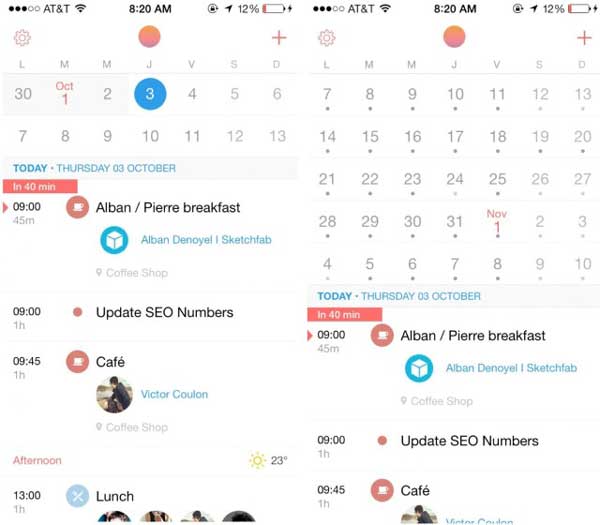
カレンダーを転送するために必要なツール:
Coolmuster iOS Assistant(iPhoneデータ移行)は、iPhone / iPad / iPodとコンピュータ間のカレンダーを含むさまざまなファイルを簡単かつ安全に転送および管理できるプロのiOSデータマネージャです。強力なプログラムを使用すると、iPhoneファイルを完全に制御できます。
プログラムの主な機能:
- カレンダー、連絡先、ブックマークなどのファイルをコンピュータからiPhone / iPad / iPodに効果的にインポートまたは追加します。
- iTunesの有無にかかわらず、iPhone / iPad / iPodからコンピュータにデータを簡単にバックアップまたは転送できます。
-カレンダー、連絡先、テキストメッセージ(SMS)、メモなど、プログラム上のさまざまなコンテンツをプレビューおよび管理します。
- iPhone 14/13/12/11/X/8/7/7プラス/ 6s / SE、iPad Pro、iPad mini、iPad 4、iPad Air、iPad 2、iPod touch 8 / 7 / 6 / 5 / 4 / 3 / 2などのようなすべての世代のiPhone/iPad/iPodと互換性があります。
-カレンダー、メモ、トーン、ボイスメモ、書籍などのさまざまなファイルを編集します。(近日公開予定)
ステップ1. 推奨されるiOSデータマネージャーをコンピューターにダウンロードしてインストールし、実行します。最新のiTunesがコンピュータにインストールされていることを確認してください、さもなければプログラムは接続されたiPhoneを検出できないかもしれません。
ステップ2. iPhoneをUSBケーブルでコンピュータに接続します。その後、プログラムは接続されたデバイスを自動的に検出し、接続されたiDeviceで[信頼]をクリックし、プログラムウィンドウで[続行]をクリックするように指示するポップアップが表示されます。プロンプトに従って実行してください。

手記: ポップアップウィンドウが表示されない場合は、ウィンドウの下にある[このポップアップを表示できませんか?]オプションを押してください。それでもプログラムが接続されたデバイスの検出に失敗する場合は、 iDeviceが接続に失敗した場合の対処方法を確認するためにここを確認してください。
ステップ3. iPhoneがプログラムによって正常に検出されると、次のようなインターフェイスが表示され、iPhoneの主な情報が右側に表示され、iPhoneのコンテンツが左側に表示されます。

ステップ4. 「カレンダー」セクションにアクセスすると、カレンダーの詳細をプレビューできます。そして、上部の[インポート]をクリックし、コンピューターからカレンダーファイルを選択して、接続されたiPhoneに転送/追加します。
コンピュータからiPhoneにカレンダーを追加または転送したい場合は、 Coolmuster iOS Assistant(iPhoneデータ移行)をお見逃しなく。ワンクリックでコンピュータからiPhoneにカレンダーを追加または転送する最も簡単な方法を提供します。さらに、連絡先、テキストメッセージ、写真、ビデオ、音楽など、iOSデバイスとコンピューター間でより多くのデータカテゴリを転送できます。
関連記事:
iPad / iPodからコンピュータにカレンダーを転送する方法は?





